Kleebised on Windowsi rakendus ja erinevalt teistest rakendustest nagu Notepad, ei salvesta see teksti lihtsas TXT-failis. Selle asemel salvestab see kõik andmed andmebaasi nimega ploom.sqlite. Ükskõik milline tekst on selles andmebaasis saadaval. See on SQL Lite andmebaas. Selles postituses näeme, kuhu Windows 10-sse salvestatakse märkmikud, st.e., selle täpne füüsiline asukoht.
Kuhu on Windows 10-sse salvestatud märkmikud
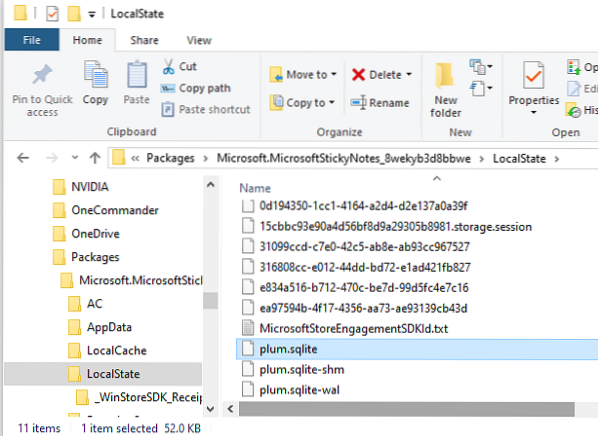
Avage File Explorer ja klõpsake aadressiribal
Kopeerige ja kleepige see aadress, ja vajuta Enter:
% UserProfile% \ AppData \ Local \ Packages \ Microsoft.MicrosoftStickyNotes_8wekyb3d8bbwe \ LocalState
See paljastab kausta Stick Notes koos kõigi failidega.
Otsige andmebaasifaili nimega ploom.sqlite.
Kui soovite märkmeid sellest arvutist kopeerida teise arvutisse. Kopeerige ploom.sqlite fail ja kleepige teise arvutiga samasse kohta. Siis, kui käivitate teises arvutis märkmikud, näete kõiki oma märkmeid. Lugege kindlasti üksikasjalikku postitust jaotisest Varundamine, Salvesta, Taastage märkmikud.
Lugege: Kuidas taastada kogemata kustutatud märkmikke.
Eemaldage kleepuvate märkmete andmed ilma rakenduseta
Nüüd teame, kuhu Sticky Notes oma andmed salvestab, ja et need on saadaval SQL Lite andmebaasis. Kuigi Notepadis avades pole kuidagi võimalik lugeda, võite kasutada näiteks tasuta SQL-i andmebaaside lugejat DB brauser.

Kui soovite seda lugeda ilma kleepuvate märkmete rakendust kasutamata, saate seda teha järgmiselt.
- Laadige alla SQL Lite'i DB-brauser ja installige see.
- Järgmisena otsige seda Start-ist ja avage see.
- Klõpsake brauseri tarkvaras käsku Ava andmebaas
- Navigeerige ploom.sqlite faili asukoht ja valige see avamiseks.
- Esimesel vahekaardil kuvatakse andmebaasi struktuur ja teisel vahelehel Sirvige andmeid. Lülitu sellele.
- See kirjeldab kõiki märkmikutes olevaid andmeid ridade kujul.
- Iga andmebaasi rida tähistab ühte märkust märkmikus.
- Klõpsake veergu Tekst ja vasakul kuvatakse selle märkuse andmed.
- Kopeerige terviktekst, kasutades klahve Ctrl + A ja Ctrl + C.
Siiski on üks hoiatus. Igale reale eelneb tekst, mis näeb välja sarnane \ id = 2d4fe8d6-aec3-4ce9-8494-5169122d7597. Te peate need kõik eemaldama.
See tähendab, et võite selle üle kogu nohiku minna. Võite teksti kopeerida andmebaasilugejast ja teha sisendi teise kleepuvate märkmete andmebaasi.
Kui teil on vaja varundada ja taastada, on mugav teada Windowsi märkmike salvestatud asukohta.

 Phenquestions
Phenquestions


